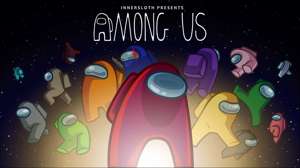Деякі з ваших ігор PlayStation 5 (PS5) можуть бути PlayStation 4 (PS4) ігри в маскуванні. Ось як ви можете сказати різницю між консольними версіями та змінювати ці ігри до своїх наступних генеральних версій.
PlayStation 5, на відміну від свого попередника, відстає, сумісний з одним поколінням, що означає, що ви можете грати практично у всіх іграх PlayStation 4. Однак, один з недоліків полягає в тому, що для деяких крос-генеральних ігор (ігор, які випускаються одночасно на обох консолях Sony), версія PlayStation 4 встановлюється за умовчанням.
Це у ваших інтересах, щоб переконатися, що гра, яку ви встановили на вашій програмі 5, - це версія PS5, оскільки часто є графічною різницею між цією версією PS4. Є два різних способи ви можете дізнатись, яка версія гри в даний момент встановлюється на ваш PS5. Ми детально описано обидва варіанти.
Кнопка параметрів DualSense
Перший спосіб доступний лише з іграми, які мають плитки в головному меню - іншими словами, ігри, які ви встановили або відіграли нещодавно. Таким чином, ви можете бути обмеженими в кількості ігор, які ви можете перевірити. Однак це найшвидший і яскравий спосіб визначити, яка версія гри ви встановили.
Знайдіть плитку гри, яку ви хочете перевірити на головному екрані вашого PS5. Коли підкреслюється плитка, а фоновий малюнок гри займає весь екран, перевірте назву гри тільки під ряд плиток. Зазвичай, якщо встановлена версія гри для консолі попереднього покоління, назва гри буде мати "PS4" в кінці.
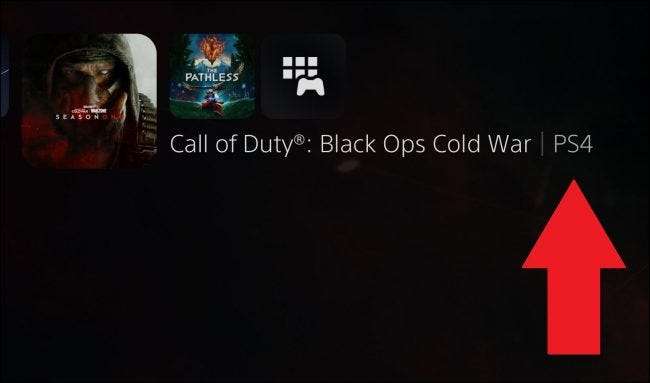
Якщо це не зрозуміло, ви також можете перевірити, яка версія гри встановлюється за допомогою меню "Параметри", коли ви знаходитесь на плиті. Натисніть кнопку параметрів на контролері DualSense. Це невелика кнопка у верхньому правому куті тачпаду. Це відкриє спадне меню Onscreen Options поруч із плиткою.
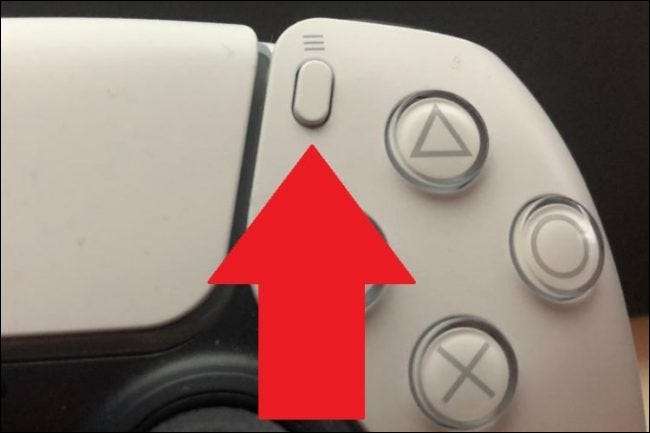
Якщо ви відтворюєте назву крос-генерації (тобто, що доступне як у версіях PS4, так і PS5), то меню буде мати можливість "перевірити версію гри".
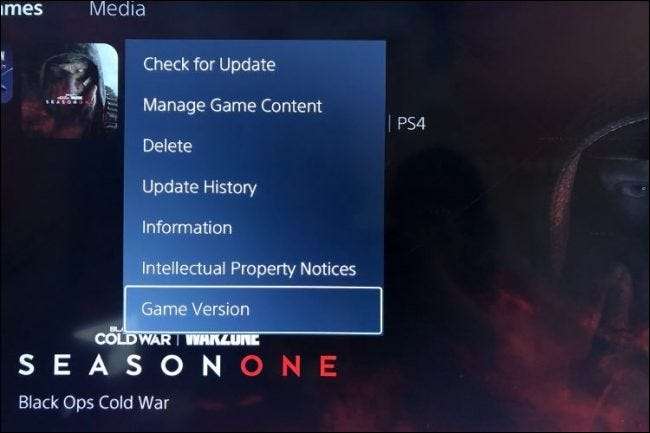
Примітка: Не всі ігри PS4 мають версію PS5, до якої ви можете перемикати. Якщо ви не бачите "перевірте версію гри" у меню «Параметри», то у вас немає більше однієї версії, з якої потрібно вибрати.
Після вибору "перевірте версію гри", на екрані з'явиться підключення, з кожною версією переліченої гри. Версія, яку ви встановили у вашій системі, буде мати галочку поруч з ним.
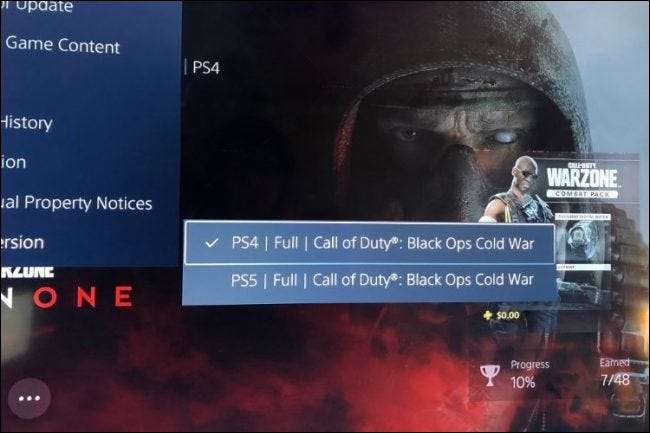
Примітка: Ви можете мати обидва версії гри. Щоб перевірити, чи обидва встановлені, виберіть версію гри, яка не має галочки поруч із ним. Якщо кнопка "PLAY" у нижній частині екрана перемикається на кнопку "Завантаження", то наразі не встановлено.
Меню Ellipsis
Другий спосіб перевірки Якщо у вас є версія гри PS4, встановлена на вашому PS5, це через меню Ellipsis поруч із кнопкою "PLAY" у нижній частині головного екрана. Інформація, яку ви знайдете тут, буде трохи відрізнятися.
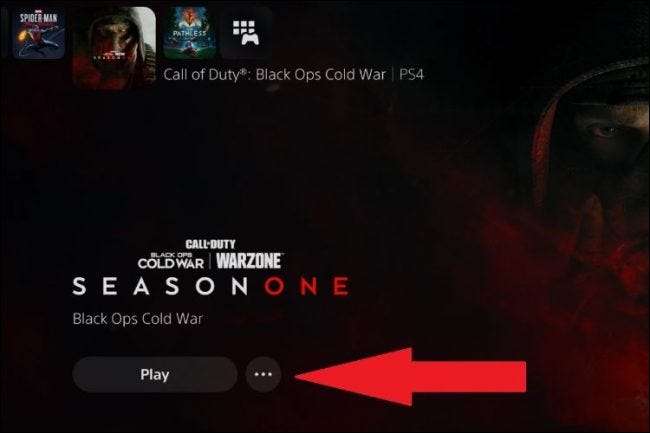
Коли ви відкриваєте меню Ellipsis, ви побачите версію списку гри. Це версія гри В даний час вибрано. Отже, якщо ви бачите список "PS5 [Title]" у меню Ellipsis, це означає, що ви Встановлено версію PS5.
Вибір цього в меню Ellipsis буде переключити гру до цієї версії, і знову, якщо кнопка "PLAY" вимикається на кнопку "Завантажити", то ця версія гри не встановлена.

На відміну від спадного меню "Параметри", ви можете отримати доступ до меню Ellipsis з "бібліотеки гри". Ви можете знайти це на крайньому верхньому рядку головного екрана. Ігрова бібліотека показує вам всі ігри, які ви зараз встановили або придбали, а не лише ті, які зараз відображаються в головному меню.
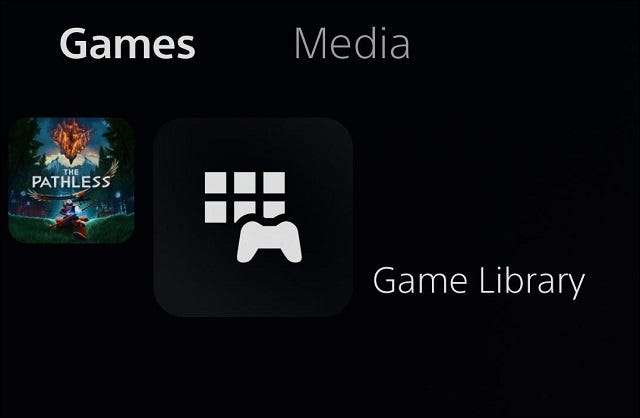
Якщо ви встановили обидва версії гри, то ви також можете видалити версію, яку ви не хочете. Просто виберіть "Видалити" у спадному меню «Параметри».
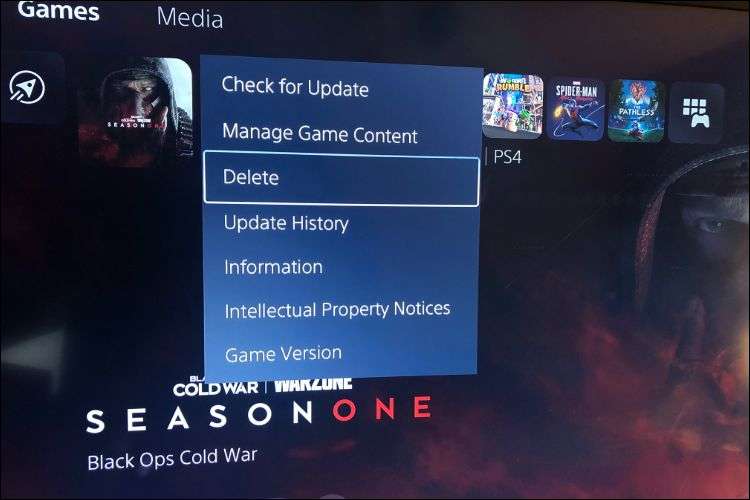
Ви будете спрямовані на екран, де ви можете вибрати, яку версію гри ви хочете видалити. Ви також можете видалити обидва, якщо ви так виберете. Яка версія гри має коробку, яка позначена поруч із ним буде видалено.
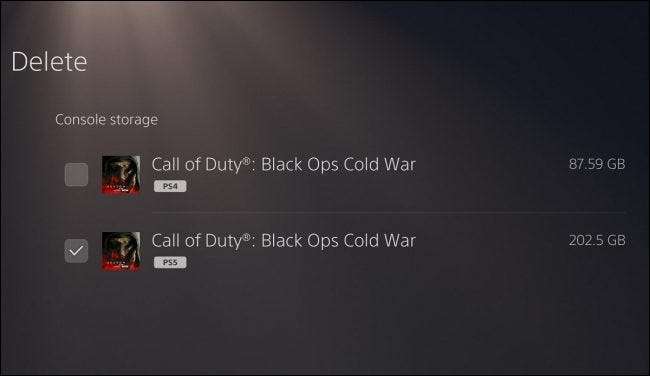
Як переконатися, що ви завантажуєте версію PS5
А як щодо ігор, які ще не встановлені? На щастя, меню Ellipsis дає вам можливість вибрати, яку версію гри буде завантажена. По-перше, перейдіть до "бібліотеки гри" на крайньому напрямку головного меню головного екрана.
Далі виберіть черепицю гри, яку ви хочете встановити. Якщо ви не можете знайти його спочатку, ви можете вибрати кілька параметрів фільтра з кнопки на далекому лівій стороні бібліотеки, яка може звузити його. Ви також можете відсортувати свої ігри в алфавітному порядку, щоб зробити це ще простіше.
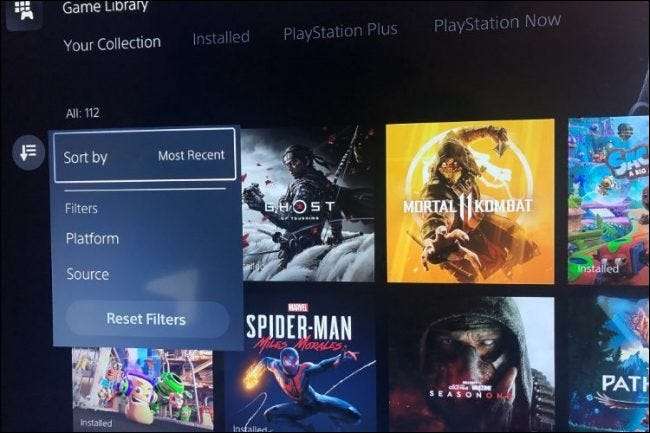
Після того, як ви знайшли питання видаленої гри, торкніться кнопки "X" на контролері DualSense, поки його плитка виділена, і ви будете перенесли на сторінку для гри. Виберіть еліпс поруч із кнопкою "Завантажити" та знову відкрийте меню.
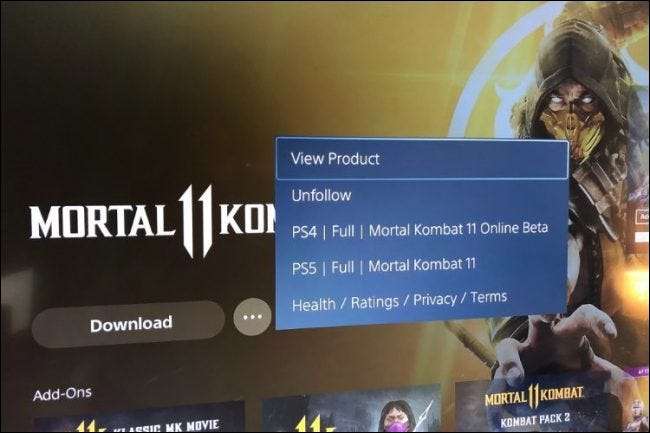
Ви побачите, будь-яка версія гри, як правило, не вибрано-значення, що ви не бачите в цьому меню, це той, який ви будете завантажувати.
Отже, якщо ви хочете встановити версію PS5, переконайтеся, що ця версія не вказана в меню Ellipsis. Якщо це, виберіть його. Щоб переконатися, що є версія PS5, щоб встановити, спробуйте вибрати іншу версію та знову перевірити меню Ellipsis.
Одним з слабких сторін PlayStation 5 затьмарює необхідну інформацію, таку як це в меню. Але як тільки ви знаєте, де шукати, ви можете з'ясувати, яка версія гри ви встановили та перейшла, якщо це необхідно.